photoshop如何更改图片的背景
发布时间:2017-06-05 18:47
相关话题
如果大家觉得人物图片背景比较单调,不用担心,可以使用photoshop更改背景。很多刚学习的新手小伙伴可能还不知道,下面是小编带来关于photoshop如何更改图片的背景的内容,希望可以让大家有所收获!
photoshop更改图片的背景的方法
首先用ps选择两张图片打开。
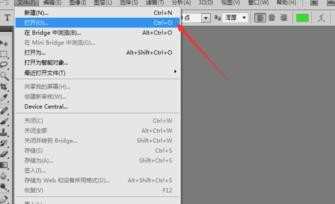


然后用魔棒工具把人物纳入选区(如图)。


按Ctrl+c组合键,复制选区中的人物并用Ctrl+v粘贴到作为新背景的图片中

这时你会发现人物于背景的比例不太和谐(以右边的房子为参考),这时你可以按Ctrl+T组合键去用鼠标调整人物大小(鼠标拉动人物上出现的方框角点上的小方格控制人物大小,调整时按住shift键不放,这样可以保证人物不变形——如果你需要的话)。


完成后,点击文件——存储为(A)...,在跳出的对话框中选择“格式”为JPEG,然后输入好文件名后点击保存。
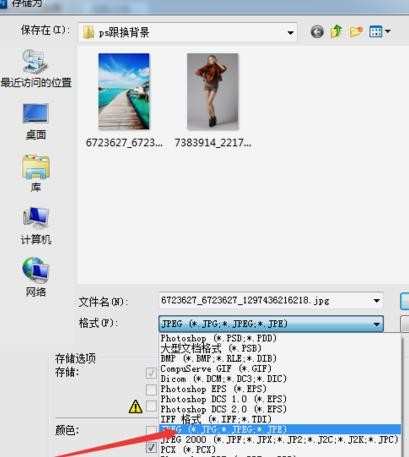
这时会出现一个对话框,在品质中有低、中、高以及最佳的选项,选择自己需要的品质点击确认。到这我们的任务就搞定了!
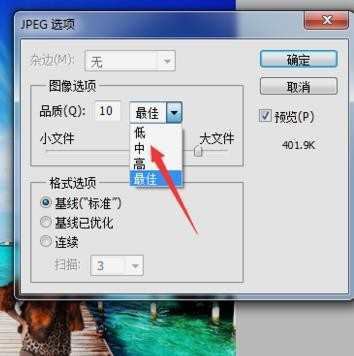


photoshop如何更改图片的背景的评论条评论